Perbaiki Tag Akhir Mulai Tag Kesalahan Ketidakcocokan Saat membuka file DOCX
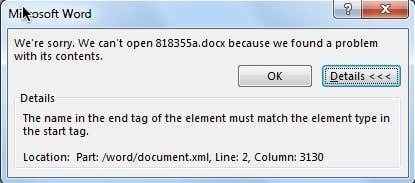
- 2620
- 43
- Ian Parker
Jika Anda menggunakan Word 2007, 2010 atau 2013, Anda mungkin mengalami kesalahan aneh saat membuka file DOCX. Baru -baru ini, saya mencoba membuka file DOCX yang telah saya buat di Windows 10 menggunakan Office 2013 dan mendapat pesan kesalahan berikut:
Nama di tag akhir elemen harus cocok dengan jenis elemen di tag start.
Daftar isiHmm, tidak tahu apa artinya! Setelah melakukan sedikit riset, saya menemukan bahwa kesalahan ini terkait dengan kode XML bahwa file DOCX sebenarnya terdiri dari. Biasanya, kesalahan ini tidak akan mengakibatkan hilangnya file Anda atau isinya, tetapi merupakan ide yang bagus untuk membuat salinan file sebelum Anda mulai membuat perubahan apa pun.
Jika Anda akhirnya mengacaukan file asli, Anda selalu dapat mencoba lagi menggunakan file cadangan. Inilah pesan kesalahannya jika Anda menggunakan Office 2013:
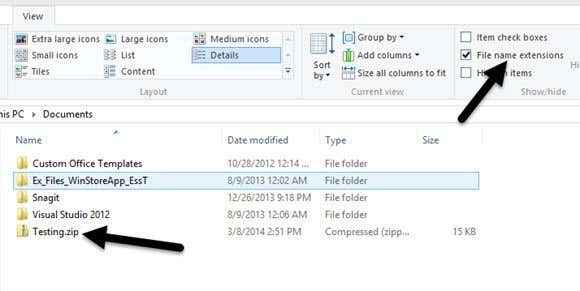
Di Windows 8/10, buka Explorer dan klik pada tab Lihat. Di sebelah kanan, Anda akan melihat kotak centang yang dipanggil Ekstensi Nama File. Silakan periksa dan periksa. Sekarang ganti nama file docx menjadi zip dan klik dua kali untuk membukanya.
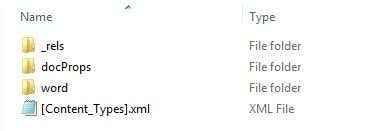
Di sini Anda akan melihat beberapa folder dan file XML. Konten utama dari dokumen kata Anda ada di dalam kata map. Buka itu dan Anda akan melihat satu dipanggil dokumen.xml.
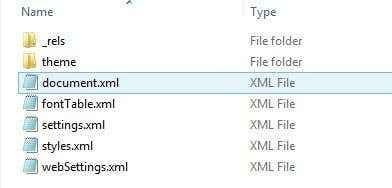
Itu adalah XML utama yang berisi konten dokumen kata Anda yang sebenarnya. Yang lainnya hanyalah pengaturan, gaya, font, dll. Sekarang membuka ini di Notepad akan terlihat seperti kekacauan, jadi Anda ingin mencari Omath Karena itulah tag yang menyebabkan masalah. Pada dasarnya, itu akan terlihat seperti ini:
Jika baris pertama entah bagaimana di bawah atau setelah baris dua atau tiga, maka Anda akan mendapatkan kesalahan ini. Anda perlu memindahkannya kembali tepat di atas garis -garis tersebut untuk dapat membuka file kata.
Perbaikan permanen untuk kesalahan tag start end
Mudah-mudahan, alat fix-it menyelesaikan masalah Anda, tetapi itu bisa terjadi lagi jika Anda tidak memperbaiki penyebab yang mendasarinya secara permanen. Untuk melakukan itu, yang harus Anda lakukan adalah memperbarui ke Office 2010 atau Paket Layanan Office 2013 1. Masalahnya diselesaikan dalam paket layanan, jadi jika Anda belum menginstalnya, silakan dan lakukan itu.
Setelah diinstal, masalahnya tidak akan terjadi dengan file baru atau dengan file yang Anda perbaiki atau diperbaiki secara manual menggunakan alat fix-it. Jika, untuk beberapa alasan, Anda tidak dapat memperbarui ke SP 1, maka ada satu solusi lain yang membutuhkan penyesuaian bagaimana persamaan dan kotak teks dikelompokkan dalam dokumen Word.
Setelah Anda memulihkan file docx Anda menggunakan alat atau dengan mengedit file secara manual, silakan dan buka Pilihan panel di Rumah tab. Anda bisa mendapatkannya dengan mengklik Pilih tombol dulu.
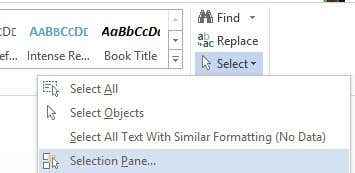
Ini akan membuka panel sidebar yang mencantumkan semua objek yang berbeda di halaman. Silakan dan tekan Ctrl kunci dan pilih semua kotak teks.
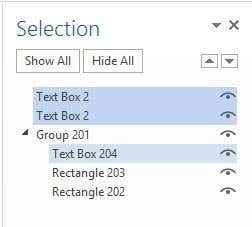
Setelah Anda memilih kotak teks, klik tombol grup di bawah Alat Menggambar - Format - Atur. Tepat di sebelah tombol Pilih yang saya sebutkan di atas.
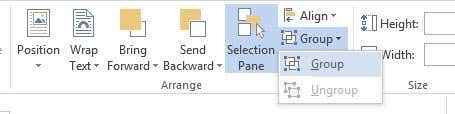
Yang seharusnya mengelompokkan semua kotak teks Anda bersama -sama. Sekarang simpan dokumen Anda dan lihat apakah Anda dapat membukanya lagi tanpa kesalahan. Ini adalah solusi permanen, jadi bahkan jika Anda tidak meningkatkan ke Paket Layanan 1, kesalahan harus hilang. Itu pasti mengalahkan mengedit file xml. Jika Anda memiliki pertanyaan, beri tahu kami di komentar. Menikmati!
- « Gunakan HP Print and Scan Doctor untuk memperbaiki masalah printer umum
- Panduan Utama untuk Pemecahan Masalah PS4 »

